
Ultima actualización en

¿Necesitas mantener tu iPhone en silencio? Es posible que desee utilizar el modo silencioso, que bloquea todos los sonidos y vibraciones. Esta guía le mostrará cómo usarlo.
¿En una reunión importante? Es importante bloquear cualquier interrupción mientras trabaja, y puede que bajar el volumen de su iPhone no sea suficiente.
no quieres apaga tu iPhone, o. Afortunadamente, el iPhone viene con un interruptor incorporado que le permite habilitar o deshabilitar rápidamente el modo silencioso en su iPhone. También puede administrar esta configuración desde su teléfono cambiando algunas configuraciones.
Si está en modo silencioso, no escuchará timbres, alarmas, vibraciones u otros tipos de alertas de su iPhone. Si desea saber cómo usarlo, esto es lo que deberá hacer para habilitar o deshabilitar el modo silencioso en un iPhone.
Uso del interruptor de timbre/silencio en un iPhone
La forma más fácil de poner su iPhone en modo silencioso es
Puede encontrar el interruptor Timbre/Silencio en el lado izquierdo de su iPhone. Pulsar el interruptor de una forma u otra activará o desactivará el modo silencioso.
Nota: Debería poder activarlo o desactivarlo con la miniatura. Si está pasando por un momento difícil, pruebe con un clip.
Cuando el modo silencioso está habilitado, verá un color rojo anaranjado en el interruptor (que se muestra a continuación). Cuando desactiva el modo silencioso, ya no verá el color naranja.
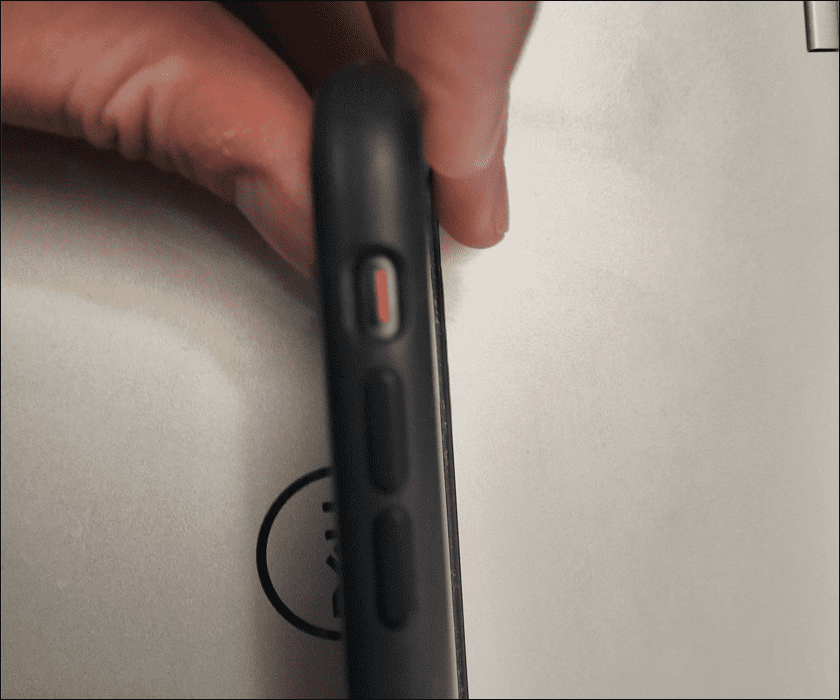
Otra señal visual que verás en tu pantalla. Cuando el modo silencioso está habilitado, aparecerá un pequeño mensaje en la parte superior de la pantalla para notificarle.
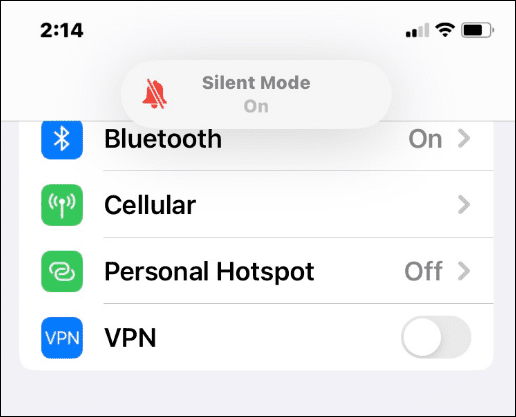
Cuando el modo silencioso está deshabilitado, verá un Campanero mensaje de notificación en la parte superior para avisarle que el sonido de su iPhone está habilitado.
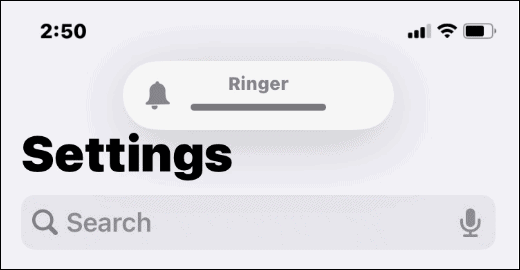
Cómo desactivar el modo silencioso en iPhone
¿Necesita desactivar rápidamente el modo silencioso en su iPhone? Si necesita un repaso rápido, así es como lo hace.
Para desactivar el modo silencioso en un iPhone, mueva el interruptor físico de Timbre/Silencio para que la etiqueta naranja no sea visible. Esto desactivará inmediatamente el modo silencioso, restaurando el volumen y los niveles de vibración a su configuración habitual.
Si desea habilitar el modo silencioso nuevamente, simplemente mueva el interruptor hacia atrás para que la etiqueta naranja sea visible.
Cómo habilitar o deshabilitar el modo silencioso en iPhone a través de la configuración
También puede habilitar y deshabilitar el modo silencioso en su iPhone accediendo al menú de configuración del dispositivo. Esta es una buena opción si físicamente no puede activar el interruptor. También funciona si el interruptor se rompe o no funciona correctamente.
Para habilitar y deshabilitar el modo silencioso en iPhone a través de Configuración, siga estos pasos:
- Abierto Ajustes y toque el Accesibilidad opción.
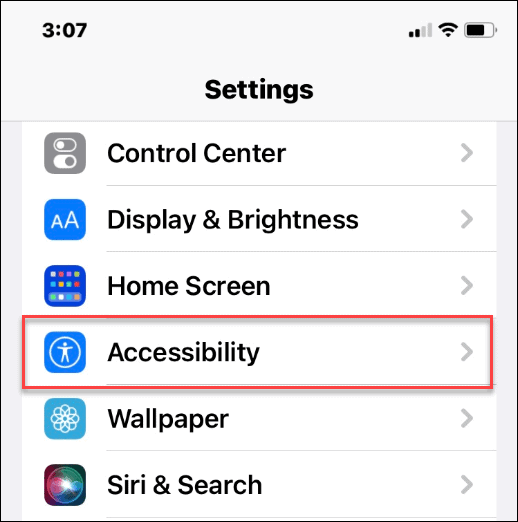
- Bajo la Físico y Motor sección, toque Toque.

- En el Toque menú, toca el Toque de asistencia opción.
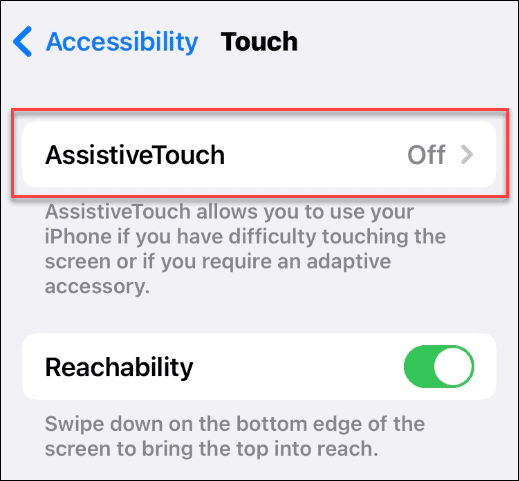
- Alternar el Toque de asistencia interruptor para activar la función.
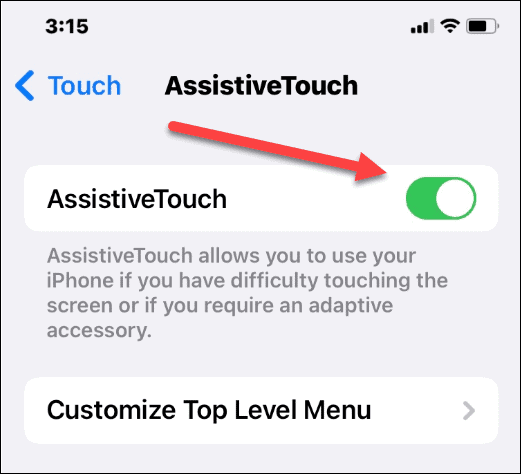
- Una vez que AssistiveTouch esté habilitado, toque el pequeño círculo gris en el lado derecho de la pantalla.
- Mostrará un cuadro gris con diferentes opciones: toque Dispositivo de la caja.
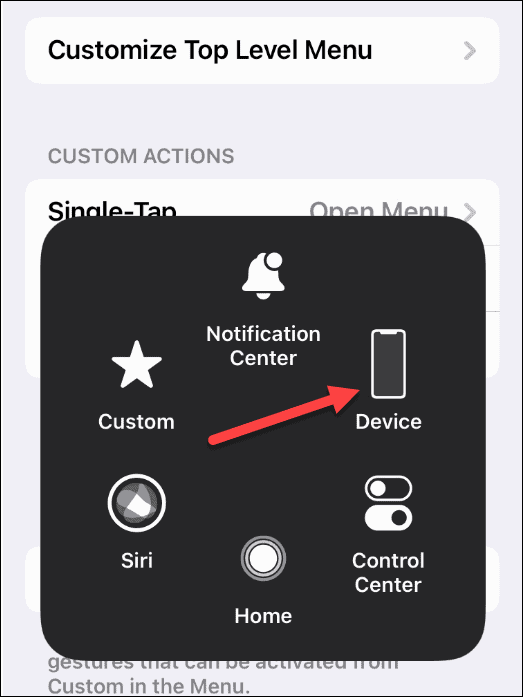
- Ahora puedes tocar el Silenciar/Activar silencio botón para habilitar y deshabilitar el modo silencioso.
- Cuando usted Silencio, habilita el modo silencioso en su iPhone. Cuando usted No silenciar, deshabilita el modo silencioso en su iPhone.
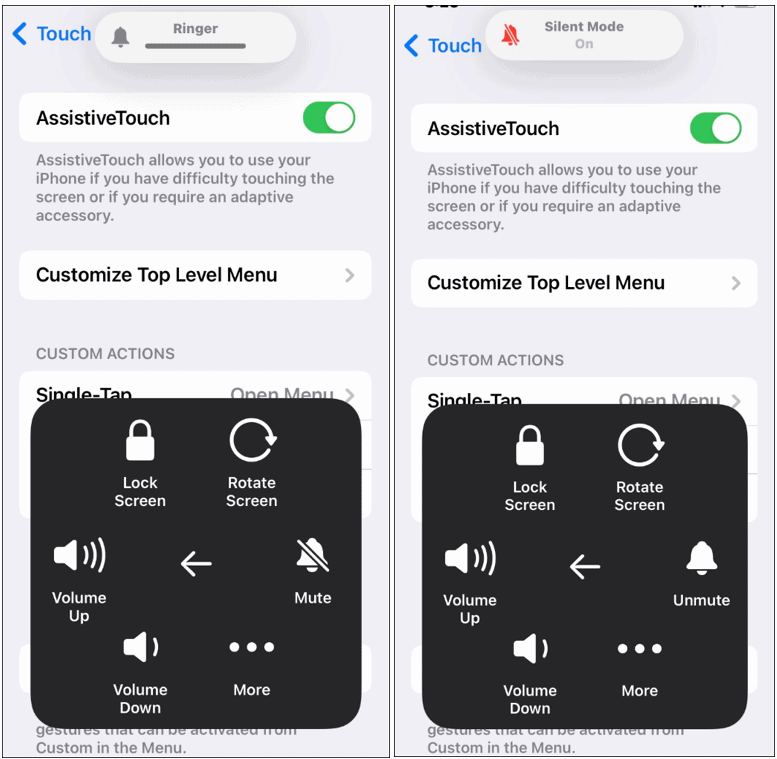
Más consejos y trucos para iPhone
Ya sea que esté en una cita con el médico, en una reunión importante o quiera ser respetuoso con los demás en el cine, su iPhone lo tiene cubierto gracias al modo silencioso. Usar el interruptor físico es bastante simple, pero es posible que desee acceder a él desde la pantalla del teléfono.
Cualquiera de los métodos funciona: simplemente siga los pasos anteriores para habilitar o deshabilitar el modo silencioso en su iPhone. ¿Quieres acceder rápidamente a tus otras configuraciones? Es posible que desee comenzar usando el centro de control.
Para obtener más información sobre cómo usar su iPhone, consulte como dibujar en una foto o tomar fotos de larga exposicion.
Cómo encontrar su clave de producto de Windows 11
Si necesita transferir su clave de producto de Windows 11 o simplemente la necesita para realizar una instalación limpia del sistema operativo,...
Cómo borrar la memoria caché, las cookies y el historial de navegación de Google Chrome
Chrome hace un excelente trabajo al almacenar su historial de navegación, caché y cookies para optimizar el rendimiento de su navegador en línea. La suya es cómo...
Coincidencia de precios en la tienda: cómo obtener precios en línea mientras compra en la tienda
Comprar en la tienda no significa que tengas que pagar precios más altos. Gracias a las garantías de igualación de precios, puede obtener descuentos en línea mientras compra en...
Cómo regalar una suscripción a Disney Plus con una tarjeta de regalo digital
Si ha estado disfrutando de Disney Plus y desea compartirlo con otros, aquí le indicamos cómo comprar una suscripción de regalo de Disney+ para...



